编辑:系统城
2016-02-04 14:50:33
来源于:系统城
1. 扫描二维码随时看资讯
2. 请使用手机浏览器访问:
http://wap.xtcheng.cc/xtjc/8307.html
手机查看
正常情况下,Win8系统安装完成之后会根据设置的屏幕分辨率来显示桌面图标的大小,有时候有的桌面图标变得很大,有时候桌面图标又变得很小,在Win8系统下如果桌面图标变大了怎么办呢?Win8怎么把桌面图标变小呢?下面来看下小编是怎么操作的吧。
操作步骤:
1、首先在桌面空白处,鼠标点击右键。
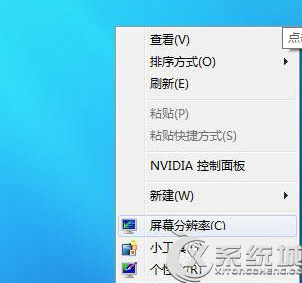
2、打开后点击菜单上面的查看。
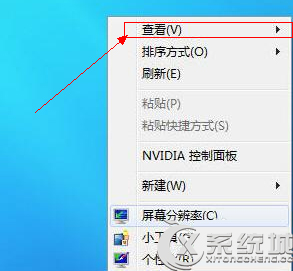
3、点击查看后就会显示大图标小图标 然后点击就可以了。
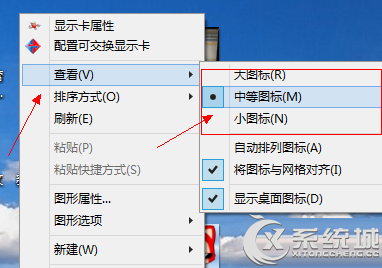
4、如果这样调整的话,还觉得不合适的话还可以调整分辨率桌面空白处点击鼠标右键。
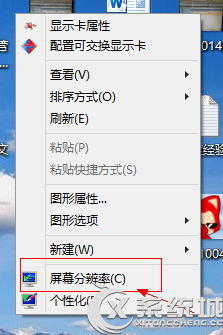
5、打开后在分辨率框内选择适合的分辨率。
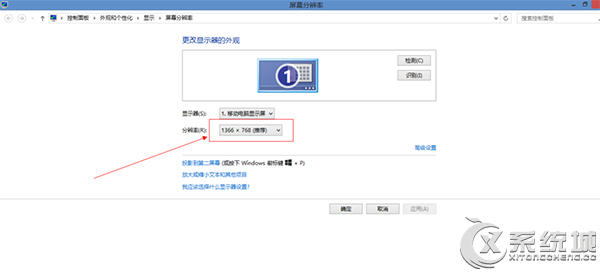
6、选择好合适分辨率后点击确认就可以了。
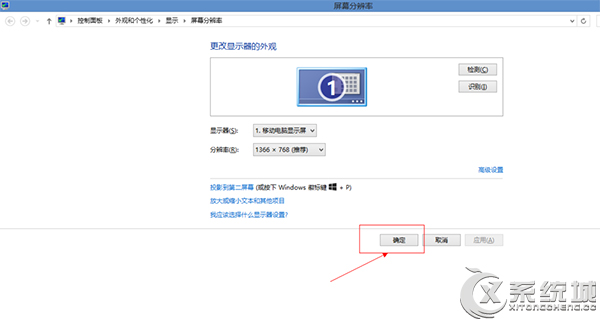
Win8系统下用户可通过鼠标右键菜单中的查看选项来设置桌面图标显示的大图或是小图,当然也可通过设置屏幕分辨率来调节桌面图标大小。

微软推出的Windows系统基本是要收费的,用户需要通过激活才能正常使用。Win8系统下,有用户查看了计算机属性,提示你的windows许可证即将过期,你需要从电脑设置中激活windows。

我们可以手动操作让软件可以开机自启动,只要找到启动项文件夹将快捷方式复制进去便可以了。阅读下文了解Win10系统设置某软件为开机启动的方法。

酷狗音乐音乐拥有海量的音乐资源,受到了很多网友的喜欢。当然,一些朋友在使用酷狗音乐的时候,也是会碰到各种各样的问题。当碰到解决不了问题的时候,我们可以联系酷狗音乐

Win10怎么合并磁盘分区?在首次安装系统时我们需要对硬盘进行分区,但是在系统正常使用时也是可以对硬盘进行合并等操作的,下面就教大家Win10怎么合并磁盘分区。